Cara memperbaiki Kesalahan "Mode audit sysprep tidak dapat dihidupkan"
Jendela / / August 05, 2021
Microsoft Windows sendiri merupakan sistem operasi yang efektif. Namun tetap saja, alat persiapan sistem Microsoft dikembangkan untuk meningkatkan fungsionalitas OS Windows. Ini dimaksudkan untuk menduplikasi, menguji, dan mengirimkan penginstalan terbaru untuk OS Windows berdasarkan penginstalan yang telah ditetapkan. Demikian pula, mode auditnya memungkinkan Anda melakukan semua tindakan tersebut tanpa memasuki layar selamat datang.
Namun, saat mencoba menggunakan mode audit, banyak pengguna dilaporkan menghadapi kesalahan "Mode audit sysprep tidak dapat diaktifkan". Jadi, hari ini kami telah membawa artikel ini untuk membahas perbaikan untuk kesalahan "Mode audit sysprep tidak dapat diaktifkan". Lihat di bawah ini:
Daftar Isi
-
1 Solusi untuk memperbaiki Kesalahan "Mode audit sysprep tidak dapat diaktifkan"
- 1.1 Solusi 1- Cari pembaruan Kumulatif Windows 10
- 1.2 Solusi 2- Jeda pembaruan Windows 10
- 1.3 Solusi 3 - Ganti atau Tukar file Spopk.dll
Solusi untuk memperbaiki Kesalahan "Mode audit sysprep tidak dapat diaktifkan"
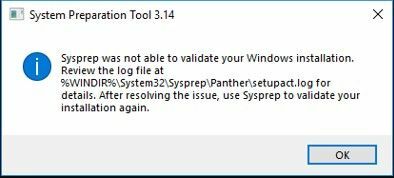
Error "Mode audit sysprep tidak dapat diaktifkan" dapat terjadi karena berbagai alasan. Padahal, terutama jika rilis Windows memiliki kesalahan, itu dapat mencegah alat menyelesaikan operasi. Dalam kasus seperti itu, perbaikan cepat yang dapat Anda coba disebutkan di bawah ini:
Solusi 1- Cari pembaruan Kumulatif Windows 10
Jika kesalahan "Mode audit sysprep tidak dapat diaktifkan" terjadi karena kit penginstalan, Anda dapat memeriksa pembaruan Kumulatif Windows 10. Setelah Anda berhasil memperbarui Kumulatif, Microsoft tidak akan lagi memperbaiki masalah kesalahan.
Pembaruan kumulatif adalah kumpulan dari beberapa pembaruan (baik yang baru maupun yang telah dirilis sebelumnya). Pembaruan ini mencakup peningkatan yang meningkatkan kinerja program dan aplikasi pada OS Windows. Mereka secara asli diperkenalkan dengan Windows 10 tetapi kemudian ditambahkan ke Windows 8.1 dan 7 juga.
Untuk memperbarui kumulatif Windows 10 ikuti langkah-langkah yang diberikan di bawah ini:
- Dari bilah pencarian Windows, ketik dan temukan "Pengaturan".
- Cari “Pembaruan & keamanan” tab dan klik untuk Memilih.
- Di sini ketuk ikon "Periksa pembaruan". Windows sekarang akan mencari setiap pembaruan terbaru yang tersedia dan ditampilkan ke layar Anda.

- Unduh setiap pembaruan yang tersedia untuk menghindari kesalahan lain di masa mendatang. Secara khusus, cari file Pembaruan terkait mode audit.
- Akhirnya, Mulai ulang sistem Anda untuk membuat semua pembaruan berfungsi.
Setelah selesai, Anda dapat memeriksa apakah masalah telah terpecahkan atau berlanjut.
Solusi 2- Jeda pembaruan Windows 10
Pembaruan Windows yang sedang berjalan juga bisa menjadi alasan terjadinya kesalahan dalam beberapa kasus. Di sini lebih baik untuk menghentikan sementara pembaruan Windows 10 untuk beberapa waktu. Untuk melakukannya, ikuti langkah-langkah di bawah ini:
- Pergi ke "Pengaturan" dari menu mulai.
- Cari dan pilih "Pembaruan dan keamanan".
- Sekarang di tab pembaruan Windows, klik "Jeda pembaruan selama 7 hari".

Setelah selesai, Anda harus kembali menggunakan alat persiapan Sistem dan memeriksa peningkatan apa pun.
Solusi 3 - Ganti atau Tukar file Spopk.dll
Dalam banyak kasus, pengguna dilaporkan telah mengakui bahwa mengganti atau menukar file Spopk.dll telah menyelesaikan kesalahan untuk mereka. Dan jika, dengan log kesalahan, Anda menemukan penyebab utama terjadinya "Mode audit sysprep tidak dapat diaktifkan", lebih baik segera perbaiki.
Namun, untuk mengganti file Spopk.dll Anda harus menukarnya dari sistem Anda dengan komputer Windows 10 lain. Selain itu, sebelum menukar file, Anda harus "mengambil kepemilikan" dari file 'Spopk.dll' dan juga "memberikan izin untuk pertukaran". Setelah Anda mengubah pemiliknya, Anda dapat menggunakan file tersebut di sistem Anda.
Untuk mengambil kepemilikan untuk mengikuti langkah-langkah yang diberikan di bawah ini:
- Luncurkan File Explorer dan arahkan ke lokasi “C: WindowsSystem32”.
- Sekarang cari file “Spopk.dll” file, dan klik kanan untuk memilih "Properti".
- Di sini Anda harus melakukannya mengambil kepemilikan dari file tersebut. Untuk melakukannya, ubah kepemilikan dan transfer ke diri Anda sendiri.
- Sekali lagi, ikuti langkah ke-2 - klik kanan “Spopk.dll” dan pilih "Properti".
- Sekarang buka tab Keamanan dan pilih nama pengguna yang ingin Anda izinkan.
- Di sini, di “Izin untuk Administrator” tabel, Anda akan menemukan daftar opsi.
- Dari sana, centang "Mengizinkan" kotak centang terletak di samping "Kontrol penuh" pilihan.
- Akhirnya, klik Terapkan dan lanjutkan dengan memilih baik tombol untuk membuat perubahan diterapkan.
Untuk mengganti atau menukar file "Spopk.dll", ikuti langkah-langkah yang diberikan di bawah ini:
- Pertama, di komputer Windows 10 baru, cari dan luncurkan "Penjelajah file".
- Pergi ke “C: WindowsSystem32”Lokasi.
- Sekarang salin “Spopk.dll” file dan kemudian simpan di flash drive.
- Di sistem Windows 10 baru, pindahkan "dll ” file ke “C: WindowsSystem32” lokasi.
- Kotak dialog akan muncul meminta izin Anda yang menyatakan, "Ganti file di tujuan ”. Pilih dan kemudian lanjutkan dengan mengklik OK.
Setelah berhasil diganti, Anda harus memulai ulang sistem Anda untuk membuat perubahan diterapkan. Anda sekarang dapat menjalankan alat utilitas Syspreparation dan memeriksa perbaikan.
Kami telah mencoba membuat daftar beberapa solusi yang paling berguna, mudah, dan cepat yang dapat Anda gunakan untuk menghilangkan kesalahan audio off Sysprep. Ketiga cara yang disebutkan dalam artikel di atas akan membantu Anda berhasil menyingkirkan kesalahan "Mode audit sysprep tidak dapat diaktifkan".
Umumnya, dalam banyak kasus mengganti file "Spopk.dll" akan membantu. Jika tidak, maka pilihan terakhir adalah menginstal ulang seluruh sistem operasi Windows Anda. Namun, situasi ini akan muncul dalam beberapa kasus dan kami yakin metode di atas akan membantu Anda. Setelah membaca artikel ini jika Anda memiliki pertanyaan atau tanggapan, silahkan tulis komentar di kotak komentar.



